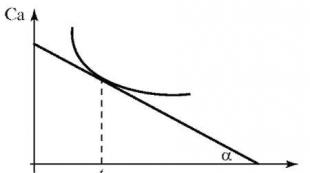Что такое субконто и есть ли такое понятие в бухгалтерии. Анализ субконто Что такое субконто в 1с 8.3
Субконто – это специфическое для программы 1С: Бухгалтерия понятие, обозначающее объект аналитического учета. Например, при начислении заработной платы субконто по счету 70 «Расчеты с сотрудниками по оплате труда» – это отдельные сотрудники, которым заработная плата была реально начислена: Иванов Иван Иванович, Петров Пётр Петрович и т. д. При оприходовании материалов субконто по счету 10 «Материалы» – это наименования отдельных материалов: цемент, песок, известь, бензин и т. д., субконто по счету 60 «Расчеты с поставщиками и подрядчиками» – это названия конкретных организаций, перед которыми возникла задолженность при получении материалов: , АО «Монолит» и т. д.
Вид субконто – это обобщающее название отдельных объектов аналитического учета и их групп. Например, вид субконто по счету 70 «Расчеты с сотрудниками по оплате труда» – Сотрудники, по счету 41 «Товары» – Номенклатура, по счету 20 «Основное производство» – Виды деятельности.
Таблица 1: Примеры соответствия субконто и видов субконто
Виды субконто используются для организации аналитического учета по бухгалтерским счетам. Виды субконто вводятся в конфигурацию для того, чтобы предоставить возможность назначить бухгалтерским счетам свойства ведения аналитического учета с использованием определенных типов данных. Количество видов субконто для каждого счета (то есть количество разрезов аналитики по каждому счету) в стандартной версии не может быть более трех.
Состав видов субконто определяется требованиями нормативных документов и возможностью получения бухгалтерских итогов в разрезе объектов аналитики для составления отчетности и для внутренних целей предприятия. Виды субконто в типовой конфигурации имеют тип перечислений и справочников.
Виды субконто, имеющие тип перечисления, предназначены для ведения аналитического учета по фиксированному набору значений, которые не могут изменяться пользователем. Набор значений перечислений определен нормативными документами. Примерами перечислений являются виды субконто Платежи в фонды, Варианты реализации, Прибыли и убытки и ряд других.
Справочник – это объект программы 1С: Бухгалтерия, позволяющий пользователю вводить, хранить и получать информацию, структурируя ее в виде иерархического списка (древа).
Справочник представляется списком древовидной структуры, в узлах которого хранится информация о различных объектах. Информация хранится в виде записей, все узлы дерева хранят записи одной структуры, содержащей различные величины. Набор этих величин для каждого справочника произволен за исключением двух строковых величин: кода объекта и значения объекта.
Код объекта является уникальным для данного справочника и позволяет ссылаться на этот объект из других мест программы. При добавлении нового объекта код объекта формируется автоматически, поэтому не следует изменять предлагаемых кодов, чтобы не нарушить их уникальности.
Значение объекта – это произвольная строка, введенная пользователем (обычно это название объекта). Для каждого объекта хранится история изменений значения этого объекта. Список доступных пользователю справочников определяется на этапе настройки конфигурации задачи и впоследствии не изменяется, однако пользователь может редактировать существующие справочники, добавляя и убирая из них информацию.
Субконто является элементом справочника. Например, учет задолженности предприятия перед покупателями и заказчиками обязательно ведется, согласно нормативным документам, отдельно по каждому покупателю и заказчику. В программе 1С: Бухгалтерия такой список покупателей и заказчиков (предположим, что это только организации) будет называться видом субконто Контрагенты, а любая организация из этого списка – Субконто.
При выполнении над справочником различных задач (выбора, редактирования и т. д.) пользователю могут быть доступны различные наборы полей записей из справочника. Доступность полей определяется на этапе настройки конфигурации задачи, однако код и значение объектов доступны пользователю всегда.
Пользователь может работать со справочником, используя:
Меню «Действия»;
Панель инструментов;
Контекстное меню, появляющееся при щелчке правой кнопкой мыши на строке справочника. Результат действия при выборе из контекстного меню может зависеть от выбранной строки;
Клавиатурные эквиваленты действий.
Большинство справочников позволяют разбивать элементы на группы и подгруппы. Группы используются не только для удобства хранения и поиска элементов, но и для получения дополнительного анализа, поэтому разбиение на группы крайне важно. Для ввода новой группы в справочник необходимо вначале открыть группу, в которую будет добавлена вложенная группа. Пользователь задает добавление одним из следующих способов:
В меню Действия выбрать пункт Новая группа;
Нажатием правой клавиши мыши вызвать контекстное меню и выбрать пункт Новая груша;
Нажать кнопку Новая группа на панели инструментов;
Нажать комбинацию клавиш Ctrl + F9.
Для ввода нового элемента в справочник необходимо вначале открыть группу, в которую будет добавлен элемент. В зависимости от навыков, вкуса и привычки пользователь задает добавление одним из следующих способов:
В меню Действия выбрать пункт Новый;
Нажатием правой клавиши мыши вызвать контекстное меню и выбрать пункт Новый;
Нажать кнопку Новая строка на панели кнопок;
Нажать клавишу Insert.
Часто пользователь забывает открыть группу, в которую нужно добавить новый элемент, и элемент попадает в справочник без группировки. Бывает, у элемента меняется группа в процессе работы или просто обычная невнимательность пользователя приводит к тому, что элемент находится не в той группе. Элемент можно перенести следующей последовательностью действий:
1. В таблице выбрать элемент или группу, которую требуется перенести.
2. В дереве выбрать группу, куда требуется перенести.
3. Выбрать пункт Перенести в другую группу из меню Действия главного меню программы или нажать кнопку Перевести в другую группу на панели инструментов или комбинацию клавиш Ctrl + F5.
Очень часто пользователь становится в тупик, когда ему необходимо отредактировать строку справочника. Пользователь имеет дело со справочником либо в окне справочника, вызванном из меню Справочники, либо в режиме выбора элемента из справочника. В первом случае открыть выбранный элемент для изменения можно нажатием клавиши Enter, во втором – комбинацией клавиш Shift+Enter. В обоих случаях можно просто нажать кнопку Изменить на панели инструментов справочника. Для сохранения изменений следует нажать на кнопку Записать на панели кнопок.
Когда справочник предлагается пользователю для выбора элемента из него, на панели инструментов появляется еще одна кнопка – Выбрать, поэтому выбирать можно одним из следующих способов:
Нажать кнопку Выбрать на панели кнопок;
Дважды щелкнуть мышью;
Нажать клавишу Enter.
Удаление элементов из справочника происходит в два этапа: вначале происходит пометка элементов, подлежащих удалению, а затем непосредственное удаление объектов.
Пользователь помечает элемент на удаление одним из следующих способов:
В меню Действия выбрать пункт Пометить на удаление ;
Нажатием правой клавиши мыши вызвать контекстное меню и выбрать пункт Пометить на удаление ;
Нажать кнопку Пометить на удаление на панели кнопок;
Нажать клавишу DELETE.
Для непосредственного удаления объектов следует дать команду Операции 4 Удаление помеченных объектов . Поскольку элементы справочников входят в качестве субконто в бухгалтерские операции, то удалить элемент из справочника без предварительно контроля программа не позволит. В режиме Удаление помеченных объектов программа после контроля удалит элемент или предупредит о невозможности удаления элемента из справочника со ссылкой на операцию или другой объект, использующий данный элемент.
Справочники можно заполнять как предварительно, так и в процессе работы с программой при заполнении операций и документов. Тем не менее, некоторые справочники целесообразно заполнить заранее. До начала работы с документами заполните справочник Банковские счета.
Так как справочник Валюты доступен в документах только для выбора, поэтому его также необходимо заполнить заранее.
Справочники Подразделения и Виды деятельности также заполняются предварительно, так как их данные требуются при заполнении других справочников.
Справочник Договора нельзя заполнить до тех пор, пока не введен хотя бы один элемент в справочник Контрагенты.
Остальные справочники можно заполнять в произвольном порядке.
Компонента «Бухгалтерский учет» системы 1С:Предприятие позволяет вести не только синтетический -- на счетах в целом, -- но и аналитический учет. Аналитический учет можно вести на субсчетах основных счетов, однако наиболее широкие возможности предоставляет использование субконто. В данной главе дается расшифровка понятия «субконто» и рассматриваются вопросы конфигурирования объектов метаданных типа «Вид Субконто». Перед чтением данной главы следует ознакомиться с главой «Планы счетов». Также желательно, чтобы читатель имел представление об основах бухгалтерского учета.
Виды субконто в системе 1С:Предприятие
Для ведения аналитического учета в системе 1С:Предприятие применяется механизм субконто. Субконто называется любой объект аналитического учета: основные средства, нематериальные активы, малоценные и быстроизнашивающиеся предметы, материалы, организации, подотчетные лица, договоры, бюджеты.
Видом субконто, в свою очередь, называется множество однотипных объектов аналитического учета. Например, список покупателей и заказчиков (предположим, что это только организации) в системе 1С:Прсдприятие будет называться «видом субконто «Организации», а любая организация из этого списка будет именоваться «субконто».
Для организации видов субконто в системе 1С:Предприятие используются объекты метаданных «Виды Субконто». Конфигуратор позволяет организовать любое необходимое число видов субконто.
Сам объект метаданных типа «Вид Субконто» в системе 1С:Предприятие не описывает каких-либо объектов данных. Вид субконто только «ссылается» на конкретный тип данных. Вид субконто указывает на возможность использования конкретного типа данных для организации аналитического учета по бухгалтерским счетам. Объектами данных для ведения аналитического учета могут являться элементы справочников, документы, перечисления и т. д. При настройке аналитического учета (субконто) для конкретного счета указывается именно вид субконто. Например, для организации аналитического учета по счету 60 можно создать вид субконто «Поставщики», имеющий тип данных «Справочник.Организации». Таким образом, вид субконто делает некоторый тип данных доступным для использования его при ведении аналитического учета.
В качестве видов субконто в системе 1С:Предприятис могут выступать доступные в системе типы данных, кроме дробных чисел и строк длиннее 20 символов.
Если на счете или субсчете ведется аналитический учет с использованием субконто, система 1С:Предприятие будет хранить бухгалтерские итоги как в целом по счету или субсчету, так и отдельно по каждому объекту аналитического учета. Извлечение этой информации выполняется средствами встроенного языка.
Такая схема построения аналитического учета позволяет кроме получения итогов но счету в разрезе объектов аналитики, получать также сквозной анализ объектов аналитического учета по всем счетам, к которым он относится, например, получать итоги по конкретному основному средству в разрезе 01 и 02 счета.
Управление списком видов субконто
Вся работа с объектами метаданных типа «Вид Субконто» ведется в окне «Конфигурация -- Метаданные». Для видов субконто отведена отдельная ветвь дерева метаданных, которая начинается у ключевого слова «Виды Субконто». Приемы создания, редактирования свойств и удаления видами субконто, в основном, совпадают с общими приемами управления объектами метаданных, изложенными в главе «Метаданные» (см. стр. 18).
При создании нового вида субконто Конфигуратор предлагает воспользоваться «Конструктором вида субконто» (см. ниже стр. 84).
От использования Конструктора можно отказаться. В этом случае создание нового вида субконто и задание его свойств выполняется обычным способом.
Свойства вида субконто
В этом параграфе будут описаны специфические свойства вида субконто, в дополнение к общим свойствам объектов метаданных, о которых говорилось в п. «Свойства объектов метаданных», стр. 21.
Закладка «Общие»
В этой закладке вводится основная информация, определяющая объект метаданных «Вид Субконто»: прежде всего, это идентификатор и тип значения.
Тип значения определяет, какого типа значения будут вводиться в проводках в качестве субконто данного вида. Обычно в качестве субконто выступают справочники и перечисления. Однако может быть выбран любой тип, кроме дробного числа и строки длиннее 20 символов.
Закладка «Дополнительные»
Отбор. Если эта опция включена, то при работе с системой 1С:Прсдприятие можно выполнять отбор проводок в журнале проводок но данному виду субконто. Кроме того, наличие отбора позволяет ускорить построение отчетов по субконто данного вида.
Заметим, что поддержка отбора требует дополнительных ресурсов от системы 1С:Предприятие, поэтому рекомендуется включать отбор только в случае необходимости.
Закладка «Настройки»
Управляющие элементы закладки «Настройки» служат для управления поведением списка субконто при вводе проводок в процессе работы пользователя с системой 1С:Предприятие.
Цена. Этот управляющий элемент становится доступным, если в качестве типа значения объекта метаданных «Вид Субконто» указан какой-либо из существующих в конфигурации справочников. Элемент «Цена» позволяет указать, какой реквизит справочника будет использоваться в качестве «цены субконто».
Поясним подробнее, что такое «цена субконто». Цена субконто -- числовой реквизит справочника, который будет использоваться при вычислении суммы проводки.
В процессе ввода проводок по счетам, по которым при настройке планов счетов указано ведение аналитического и количественного учета, система 1С:Предприятие требует выбрать объект аналитического учета и указать количество проводки -- количество объектов аналитического учета, «участвующее» в проводке. Сумма проводки в этом случае может быть рассчитана умножением количества на цену субконто.
Для выбора реквизита справочника в качестве цены субконто не обходимо щелкнуть мышью в поле управляющего элемента «Цена» на экран будет выдан список только тех реквизитов справочника, которые имеют числовой тип. Из этого списка необходимо выбрать нужный реквизит.
Если среди реквизитов справочника нет числовых реквизитов, список будет состоять из одной строки -- «Не назначен».
Валютная цена. Этот управляющий элемент также становится доступным, если в качестве типа значения объекта метаданных «Вид Субконто» указан какой-либо из существующих в конфигурации справочников. Элемент «Валютная цена» позволяет указать, какой реквизит справочника будет использоваться в качестве «валютной цены субконто».
Понятие «валютная цена субконто» имеет тот же смысл, что и «цена субконто», только валютная цена субконто будет использоваться для вычисления валютной суммы проводки -- произведения количества на валютную цену.
Ввод пустых субконто. Если эта опция включена, то при вводе проводок по счетам, по которым указано ведение аналитического учета, можно не указывать субконто. Для таких проводок остатки и обороты по соответствующему счету будут группироваться на особом «пустом субконто».
Но умолчанию данная опция всегда включена.
Быстрый выбор. Если включена эта опция, то список объектов аналитического учета будет выдаваться для выбора не в отдельном окне, а в виде выпадающего списка. Эту опцию рекомендуется включать для видов субконто с небольшим количеством значений. Конкретное количество значений в данном случае определяется эмпирическим путем.
Закладка «Представление»
Представлением называется символьная строка, содержащая информацию из реквизитов объекта метаданных, указанного в качестве типа значения субконто. Эта символьная строка может быть получена при помощи методов встроенного языка ПредставлениеСубконто(), ПредставлениеКорСубконто(), и использована для отображения значений реквизитов субконто в различных отчетах, диалогах и других визуальных элементах конфигурации.
Если представление не настроено для данного вида субконто, то в отчетах будет выдаваться стандартное представление значения типа данных (наименование или код элемента справочника, номер документа и т. д.).
В общем случае представление является символьной строкой, со стоящей из пар вида:
"<3аголовок>: <3начение реквизита>…"
Управляющие элементы закладки «Представление» служат для описания формата представления. Представление может быть создано только для субконто типа «Справочник» и «Документ».
В закладке «Представление» задается список реквизитов субконто в том порядке, в котором они должны выдаваться в строке представления. Если необходимо пояснить выдаваемое значение реквизита, для него может быть задан заголовок -- произвольная строка символов. Если заголовок задан, он помещается перед значением реквизита и отделяется от него двоеточием.
Также для пары «Заголовок -- Значение реквизита» можно указать признак выдачи со следующей строки. Эта возможность позволяет с минимальной обработкой выдавать представление, например, в колонке отчета.
Добавление реквизита в список значений. Для добавления реквизита в список значений необходимо нажать кнопку. В списке значений появится новая строка, которая автоматически переключится в режим редактирования.
Строка в режиме редактирования представляет собой ноле с выпадающим списком. Этот список содержит идентификаторы реквизитов объекта метаданных, указанного в качестве типа значения субконто. Из списка необходимо выбрать идентификатор требуемого реквизита.
Для завершения редактирования строки списка следует либо нажать клавишу Enter, либо щелкнуть мышью в любом месте списка значений.
Удаление реквизита из списка значений. Для удаления реквизита из списка значений представления необходимо выбрать его в списке и нажать кнопку.
Редактирование реквизита. На место любого реквизита в список можно поместить идентификатор другого реквизита субконто. Для этого выполните следующие действия:
выберите в списке идентификатор реквизита, который будет редактироваться;
чтобы перейти в режим редактирования строки, дважды щелкните на идентификаторе реквизита мышью или нажмите клавишу Enter;
из выпадающего списка выберите идентификатор требуемого реквизита;
для завершения редактирования строки списка нажмите клавишу Enter или щелкните мышью в любом месте списка значений.
Сортировка списка реквизитов. Последовательность значений реквизитов в представлении определяется их порядком в списке значений диалога «Представление». Используя кнопки и, можно расставить идентификаторы дополнительных реквизитов проводки в списке в требуемом порядке.
Дополнительные характеристики реквизита. Для любого реквизита из списка значений могут быть заданы заголовок и признак переноса на следующую строку. Реквизит, для которого требуется задать эти признаки должен быть предварительно выбран в списке значений.
Заголовком служит произвольная символьная строка, поясняющая выдаваемое значение реквизита. Заголовок выдается перед значением реквизита в строке представления и от значения реквизита отделяется двоеточием.
Если для реквизита установлен признак переноса на следующую строку, то при выдаче строки представления, например, в отчете, значение реквизита (вместе с заголовком, если заголовок задан) будет автоматически выводиться с новой строки. Если признак переноса не установлен, значение будет выдаваться в той же строке и отделяться от предыдущего реквизита пробелом.
Конструктор вида субконто
Конструктор вида субконто предназначен для наиболее типовых случаев создания новых видов субконто.
Вызов Конструкторов описан в главе «Метаданные» (раздел «Конструкторы», стр. 19).
На первом шаге Конструктор предлагает указать идентификатор нового вида субконто и его комментарий, а также выбрать тип значений субконто.
Конструктор позволяет создать вид субконто с типами значений, наиболее часто используемыми для организации аналитического учета по бухгалтерским счетам (справочниками, перечислениями, документами). Создание видов субконто с другими типами значений может быть выполнено без использования Конструктора.
Выключение опции «Использовать конструктор для создания новых объектов» позволяет отказаться от использования Конструктора. В этом случае создание вида субконто и редактирование его свойств выполняется так, как это описано в главе «Метаданные» (см. стр. 18). Одновременно с отказом от использования Конструктора при создании нового вида субконто произойдет отказ от использования всех Конструкторов при создании новых объектов метаданных (см. главу «Метаданные», раздел «Конструкторы», стр. 19).
На втором шаге предлагается либо воспользоваться одним из существующих справочников, перечислений, документов (в зависимости от типа значения, выбранного на первом шаге), либо создать новый справочник, перечисление или документ.
При выборе варианта «Создать новый Справочник» вместо поля со списком для выбора идентификатора существующего справочника появляется поле ввода. В поле ввода необходимо указать идентификатор справочника, который должен быть создан.
При создании нового справочника на следующем шаге Конструктор предлагает указать синоним и комментарий создаваемого справочника, а также выбрать пользовательские интерфейсы, в которые должна быть помещена команда для вызова нового справочника.
При работе с бухгалтерскими программами пользователь, как правило, сталкивается с понятием субконто. Рассмотрим, что это такое и как может быть использовано при анализе информации, содержащейся в базе данных.
Что такое субконто в бухгалтерии
Все данные об объектах учета распределяются по соответствующим бухгалтерским счетам. Некоторые из счетов, в свою очередь подразделяются на субсчета, что дает дополнительную возможность для проведения анализа. Однако во многих случаях разделения только на счета и субсчета бывает недостаточно.
Например, к счету 10 «Материалы» могут быть открыты субсчета: «Основные материалы», «Вспомогательные материалы», «Инструмент» и т.д. Но на крупных предприятиях каждая из этих групп может содержать тысячи и даже десятки тысяч позиций, находиться на разных складах и т.п.
Для того, чтобы можно было провести более глубокий анализ данных по тому или иному счету, и используются субконто. Можно сказать, что это самый «нижний» аналитический уровень в иерархии: счет – субсчет – субконто.
Виды субконто
Эти виды зависят от того, по какому счету требуется детализация. В бухгалтерских программах они содержатся в специальных справочниках, откуда их можно выбирать при настройке счетов.
Как правило, для счета (субсчета) предусматривается открытие не более 3-4 субконто. В большинстве случаев этого достаточно.
Например, для всех субсчетов счета 10 «Материалы» обычно используют следующие субконто:
- Склад.
- Материально-ответственное лицо.
- Номенклатура.
Несколько уровней аналитики по субконто нужны не всегда, это зависит от специфики тех объектов учета, информация о которых содержится на счете. Например, для счета 70 «Расчеты по оплате труда» используют два субконто:
- Работники.
- Виды начислений.
Некоторые субконто могут использоваться для группы счетов, например, «Работники» для счетов 70,71,73 или «Контрагенты» для счетов 60,62,76.
Другие же могут быть отнесены только к конкретному счету, например, «Направления использования прибыли» – только к счету 84.
Анализ субконто
Использование субконто позволяет получить максимально полную детализацию информации, содержащейся на счете.
Например, если речь идет о материалах, то можно увидеть их движение в разрезе складов или по материально-ответственным лицам.
Информацию по счетам, показывающим состояние расчетов (60, 62, 76) можно разделить по контрагентам и далее по договорам и отгрузочным документам.
Для получения данных в том или ином разрезе нужно выбрать в настройках соответствующее субконто.
Кроме того, с использованием субконто можно получить информацию о каком-либо объекте, содержащуюся на всех счетах. Например, контрагент является для предприятия и поставщиком, и покупателем. Выбрав его в настройках отчета, можно собрать данные со всех счетов, где отражаются операции по этому контрагенту и показать сводную информацию о состоянии расчетов.
Вывод
Субконто в бухгалтерских программах используется для детализации информации, содержащейся на счетах. Их использование существенно упрощает анализ данных, содержащихся в информационной базе
Аналитический учет с помощью субконто в 1С подразумевает подробное отображение операций на аналитических счетах и отражает информацию о ресурсах организации и операциях с ними по счетам и в развернутом виде. Дополнительные данные позволяют проводить анализ любых ресурсов организации и источников их создания. Субсчета являются продолжением синтетических касательно их видов, элементов, и, при необходимости, любых дополнительных параметров учетной информации.
Термины и понятия учетной аналитической информации в программе 1с
Возможности управления аналитическими данными в «1С:Бухгалтерии 8» реализованы с поддержкой Плана видов характеристик. Рассмотренный объект программы предназначен для описания аналитических разрезов счетов бухгалтерского учета – «Виды субконто хозрасчетные» (аналитики, виды субконто), которые позволяют вести детальный учет и анализ ресурсов и источников их формирования.
Субконто является инструментом аналитического учета в 1С и отображает любые объекты активов и пассивов организации. С их помощью можно получить более подробную информацию о ресурсах на бухгалтерских счетах для анализа. Сходство аналитик с субсчетами в том, что они детализируют итоги в пределах одной бухгалтерской записи в необходимом разрезе.
Субконто в 1С также позволяет проводить анализ движения любого объекта учета в организации в пределах всех счетов, на которых он учитывается.
Вид субконто в 1С представляет собой множество однообразных объектов учета. На одном счете можно учитывать данные по нескольким аналитикам. Так, в программе 1С для счета 10 можно предусмотреть учет по «Материалам» и «Складам». Сумму можно отобразить по материалам в разрезе отдельных складов и наоборот, а также в общем по всем материалам и по всем складам.
Возможности управления субконто в программе 1С
В «1С:Бухгалтерия 8» возможно дополнять список аналитик к любым счетам и субсчетам. В качестве характеристик счетов применяются настройки видов субконто, которые можно задать как дополнительные параметры аналитического учета добавленных бухгалтерских записей. На одном счете возможно учитывать виды имущества с применением до 3 аналитик.
В качестве аналитики в 1С можно задать вид документа, элемент справочника или любой другой объект. В программе содержится предопределенный список аналитик, который можно дополнить множеством новых. Счет (субсчет) может включать свой список аналитических признаков, но их не должно быть более 3.
В «1С:Бухгалтерии 8» при добавлении аналитики для нее задаются при необходимости дополнительные учетные параметры (рис. 1):
- Параметр «Только обороты»необходим, когда учет в 1С по аналитикам в организации не целесообразен;
- Параметр «Суммовой»задается для большинства аналитик.
Рисунок 1. Определение дополнительных параметров учета в программе 1С
Пример использования субконто в программе 1С
В качестве примера рассмотрим синтетический счет 10 «Материалы» для понимания, что такое субконто в 1С. Он содержит 11 счетов второго порядка (рис. 2). Аналитический счет 10.10 включает свои субсчета.
В основном на субсчетах счета 10 в 1С предусмотрен учет по таким аналитикам:
- «Номенклатура»;
- «Партии»;
- «Склады».
Однако в ряде субсчетов содержатся отличающиеся субсчета. В частности, в разрезе субсчета 10.07 «Материалы» применяются те же аналитики, за исключением «Контрагентов», которые заменяют «Склады».
Субсчет 10.11.1 содержит следующие аналитические разрезы:
- «Номенклатура»;
- «Партии материалов в эксплуатации»;
- «Работники организаций».
 Рисунок 2. Субсчета и аналитики, предусмотренные для счета 10 «Материалы» в программе 1С
Рисунок 2. Субсчета и аналитики, предусмотренные для счета 10 «Материалы» в программе 1С
Рассмотренный принцип построения аналитического учета, который реализован в программе «1С: Бухгалтерии 8» позволяет, кроме получения итоговых сумм с расшифровкой по субконто на одном счете, также проводить сквозной анализ объектов организации и операций с ними по всем счетам, на которых они учитываются.
В одной из предыдущих статей мы с вами рассмотрели понятие плана счетов бухгалтерского учета . В том числе выяснили, что бывают так называемые аналитические счета, наряду с субсчетами применяемые для ещё большей детализации ведения учета.
Тут была важная часть статьи, но без JavaScript её не видно!
Самих видов субконто достаточно много. Некоторые из них можно видеть на рисунке ниже.

Особенности работы с субконто в 1С Бухгалтерии
Теперь давайте посмотрим, как не наделать ошибок при работе с в 1С Бухгалтерии. Для начала приведу простой пример документа, в котором требуется указывать значения субконто. Документ типа Ручная операция приведён на скриншоте ниже.

На рисунке видно, что у всех указанных в проводках счетах есть только одно субконто. Кстати говоря, в 1С Бухгалтерии там, где требуется указывать субконто, они часто могут обозначаться как Субконто 1,Субконто 2, Субконто 3
. Такое, как правило, имеет место в табличных частях, вроде той, что показана на рисунке выше.
А вот ещё пример заполнения субконто. На этот раз это одна из вкладок Авансового отчета .

Здесь также указано только Субконто 1.
Иногда требуется указывать не само значение субконто, а вид субконто . То есть, например, не конкретного контрагента, а тип субконто "Контрагенты". На скриншоте ниже приведёт фрагмент отчета Анализ субконто . Поскольку программа сама не знает о каком конкретно субконто хочет получить информацию пользователь 1С Бухгалтерии, то требуется указать этот параметр.

В данном примере указаны два вида субконто: Номенклатура и Склады (просто вид , а не конкретные значения).
Поля субконто в документах
Отдельно стоит сказать про заполнение значений субконто в документах. Причем я имею ввиду не табличные их части, как в примерах выше, а обычные поля. Разница лишь в том, что в данном случае вовсе не написано, что это субконто — поле как поле. Пример из задачи моего учебного курса 1С Бухгалтерии 8 приведён ниже.

Конечно, с первого взгляда никак не узнать, что это те самые поля субконто. Однако если взглянуть на План счетов , то все становится понятно.


Важно запомнить: Указанные значения субконто используются при проведении документа , поэтому не следует оставлять такие поля пустыми (за исключением особых случаев).